Blogs en websites maken gebruik van de ‘Nieuw Bericht’ module om berichten op te maken en te publiceren. WordPress maakt het zeer eenvoudig om snel nieuwe berichten te plaatsen op de blog of website en in dit bericht gaan wij uitgebreid in op alle mogelijkheden.
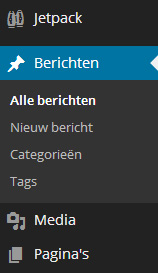
Om een nieuw bericht op te maken ga je in het navigatiemenu (linkerkant) naar de module ‘Berichten’ en hier selecteer je ‘Nieuw Bericht’. Nu kom je in een scherm terecht waar je een nieuw bericht aan de blog of website kunt toevoegen (zie onderstaande afbeelding).
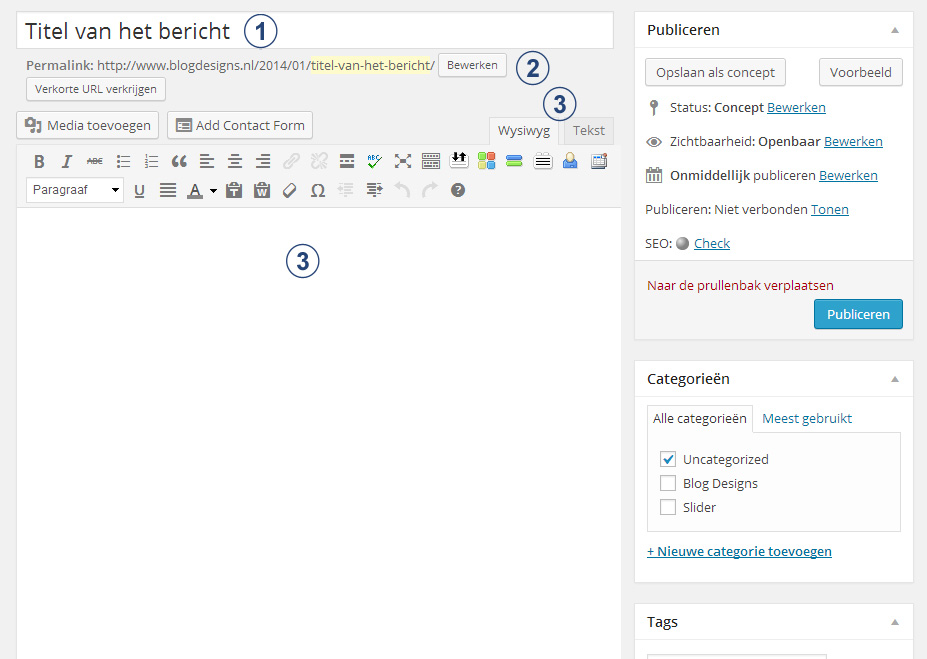
Een bericht maken
1. WordPress bericht titel
Je start met het maken van een nieuw bericht door in de eerste balk de titel van het bericht in te vullen. De titel komt bovenaan het bericht te staan.
2. Bericht permalink instellen
De permalink is de URL van de bericht. Deze kan aangepast worden door op de knop ‘Bewerken’ te klikken. Zorg ervoor dat de belangrijkste zoekwoorden in de permalink staan zodat het bericht zo goed mogelijk door de zoekmachines gevonden kan worden. De permalink wordt pas zichtbaar nadat je het bericht een keer hebt opgeslagen als concept.
3. Bericht schrijven met de WYSIWYG / HTML editor
Nadat je de titel van het bericht hebt ingevuld gaan we de inhoud van het bericht schrijven in het invulveld onder de titel. De WYSIWYG balk staat voor What You See Is What You Get en is de editor waar je de opmaak van pagina’s en berichten mee aanpast. Ook kun je in deze editor foto’s en bestanden toevoegen. Je ziet in de balk boven het veld een aantal opties staan die ook gebruikt worden door MS Word. Voor de opmaak van de tekst heb je aan deze opties meestal voldoende. Een groot voordeel aan deze editor is dat de te bewerken tekst en afbeeldingen er vrijwel hetzelfde uitzien als op de live website. Hierdoor zie je al van te voren hoe de inhoud van een pagina eruit komt te zien.
Op deze WordPress kennisbank pagina gaan wij dieper in op alle opties uit de WYSIWYG editor en hoe je dus de inhoud van een bericht kunt aanpassen.
Een bericht publiceren (live zetten)
De Publiceren module is een module waarmee je de instellingen voor het publiceren van je bericht wijzigt. De module staat rechts in het scherm als je een bericht aan het opmaken bent. De afbeelding toont de module.
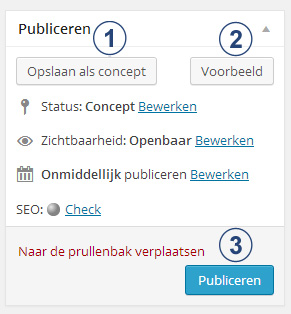
1. Opslaan als concept
De knop ‘opslaan als concept’ slaat het huidige bericht op als concept. Met deze knop kun je het bericht opslaan als je bijvoorbeeld geen tijd meer hebt om het bericht af te maken, maar het niet wilt verliezen.
2. Voorbeeld
De ‘Voorbeeld’ knop opent een nieuw scherm met een live voorbeeld van het bericht op de website. Deze knop is erg handig en je gaat hem waarschijnlijk vaak gebruiken.
3. Publiceren
Klik op deze knop als je het bericht direct wilt publiceren op de blog of website.
De status van een WordPress bericht wijzigen
De ‘Status’ regel geeft de status van het bericht aan. Deze kan op ‘Concept’ of ‘Wachtend op review’ staan. Indien je met meerdere auteurs werkt is het slim om je auteurs hun aangemaakte berichten op de status ‘Wachtend op review’ te laten zetten zodat jij de berichten nog kunt controleren voordat je ze publiceert.
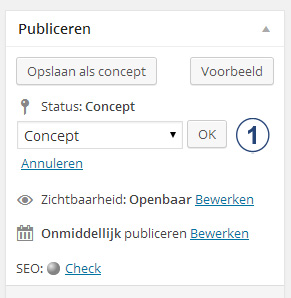
De zichtbaarheid van een WordPress bericht wijzigen
Met de ‘Zichtbaarheid’ optie kun je de zichtbaarheid van het bericht wijzigen. Je kunt het bericht ‘openbaar maken’, ‘beschermen met een wachtwoord’ of ‘privé’ houden.
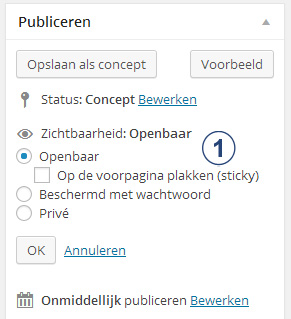
Direct live zetten of inplannen voor een later moment
Met de Onmiddelijk publiceren optie kun je aangeven of je het opgemaakte bericht direct wilt publiceren of wilt inplannen zodat het bericht op een later tijdstip op de website wordt geplaatst.
Deze functie wordt veel gebruikt voor blogs. De auteurs schrijven van te voren een aantal berichten en plannen deze via de ‘Onmiddellijk publiceren’ optie in voor de komende dagen of weken. Je kunt de datum, jaar en het tijdstip van publicatie instellen. De knop ‘Publiceren’ verandert in ‘Inplannen’ als je een datum selecteert. Klik op deze knop om het bericht definitief in te plannen.




2 reacties
Deze blog is een goed voorbeeld van hoe duidelijk een handleiding kan zijn. Elke beginner kan met behulp van wphandleiding.Nl een WordPress site maken.
Hallo, dank voor de uitleg. Waar ik mee zit is dat de tekst groot is en dit wil ik aanpassen met een link “lees meer”, maar weet niet hoe dit moet.
Kunt u mij hiermee helpen?
groet,
Rasied